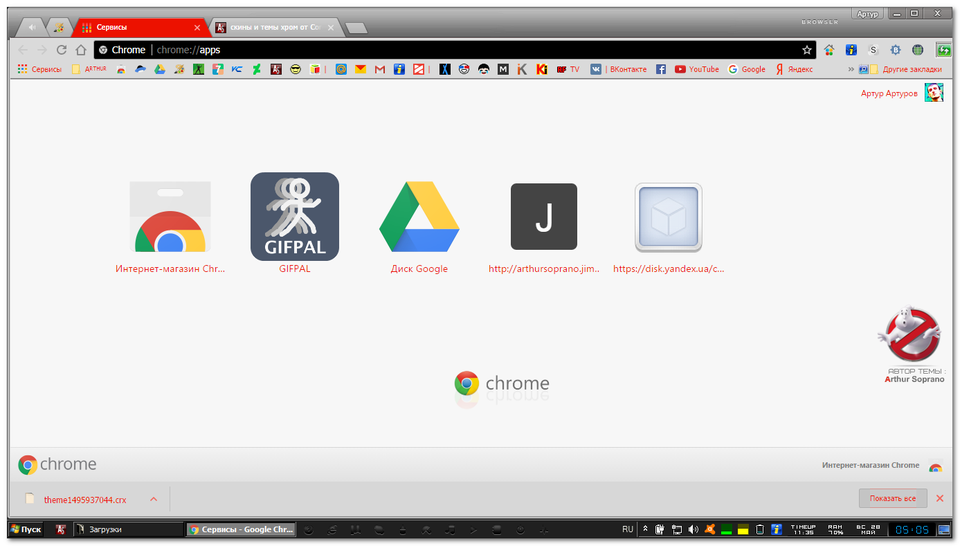Как быстро создать собственную тему для браузера Chrome
НЕКЕШЕРОВАННЫЙ КОНТЕНТ
Хром 77 позволяет легко создать собственную тему браузера Chrome всего за несколько кликов. Выберите свои любимые цвета для панели инструментов браузера Chrome и установите шикарное фоновое изображение прямо на странице быстрого доступа.
Как включить новые инструменты настройки
Эти функции не включены по умолчанию в Chrome 77, но они все еще есть: вам просто нужно включить несколько скрытых флагов.
Как всегда с флагами, флаги Chrome могут быть изменены или удалены в любое время. Мы ожидаем, что флаги скоро исчезнут, когда Google скоро включит эту функцию по умолчанию для всех.
Чтобы включить новую настройку Chrome, введите chrome: // flags в омнибокс Chrome, также известный как адресная строка. Введите «NTP» в поле поиска на странице «Флаги».
Включите флажки «Меню цветов Chrome» и «Меню настройки NTP версии 2».
Изменения не вступят в силу, пока вы не перезапустите Chrome. Нажмите появившуюся кнопку «Перезапустить сейчас». Обязательно сохраните всю работу, которая у вас есть на вкладках Chrome. Chrome автоматически откроет ваши текущие вкладки при перезапуске, но содержимое этих вкладок — например, информация, введенная в текстовые поля на веб-страницах — может быть потеряно.
Как настроить браузер Chrome
Теперь вы можете настроить тему браузера Chrome прямо на странице быстрого доступа.
Полный Темы браузера Chrome все еще доступны и немного мощнее этого, но совсем немного. Теперь можно быстро и легко персонализировать браузер Chrome, не выбирая цвета, которые нравятся другим.
Чтобы начать, нажмите кнопку «Настроить» в правом нижнем углу страницы быстрого доступа Chrome.
Здесь вы увидите варианты выбора цвета и темы, фонового изображения и ярлыков для вашего браузера.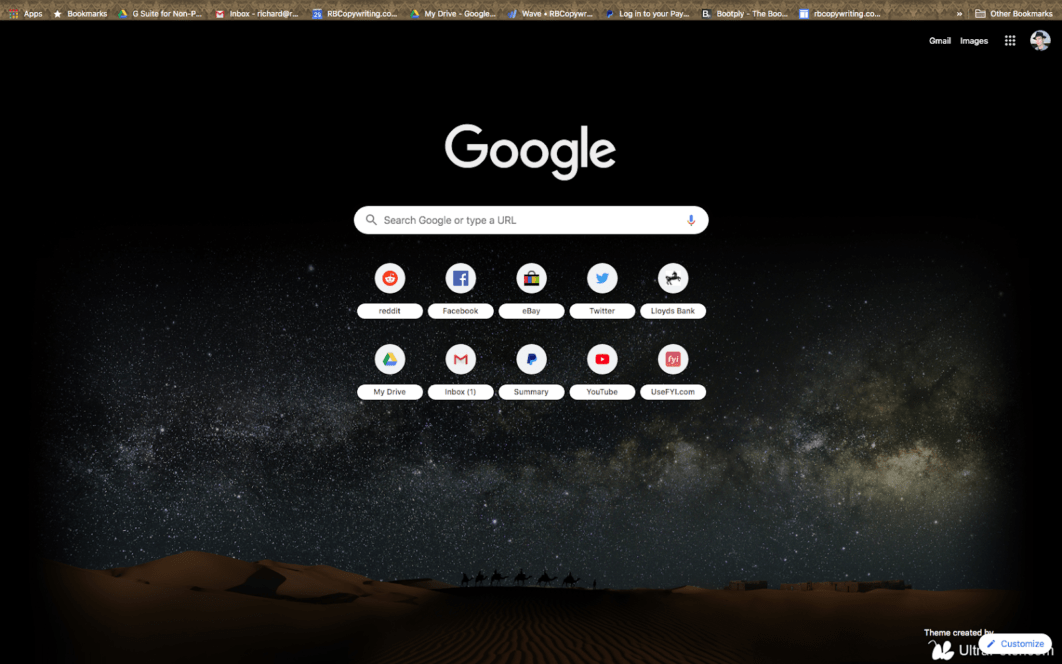
Чтобы выбрать предпочтительные цвета, нажмите «Цвет и тема» и выберите одну из цветовых комбинаций. Вам не нужно выбирать какую-либо из этих комбинаций — вы можете щелкнуть значок пипетки в верхнем левом углу списка цветов, чтобы получить палитру цветов. Это позволит вам выбрать любой цвет, который вам больше нравится. Chrome автоматически выберет более светлый, похожий оттенок, чтобы точно соответствовать выбранному вами цвету.
Чтобы выбрать фоновое изображение для страницы новой вкладки, нажмите «Фон» на левой панели и выберите изображение. Вы можете выбрать категорию и отдельное изображение или включить «Обновлять ежедневно», чтобы получать новое фоновое изображение каждый день.
Вы также можете выбрать «Загрузить с устройства» и выбрать любое фоновое изображение, которое вы предпочитаете, или оставить «Без фона» выбранным для более четкого вида. Если вы выберете «Без фона», Chrome выберет цвет фона из вашей темы.
Наконец, вы можете выбрать, как должны отображаться ярлыки под полем поиска. Выберите «Мои ярлыки», чтобы выбрать собственные ярлыки, «Наиболее посещаемые сайты», чтобы Chrome автоматически помещал сюда ваши наиболее посещаемые веб-сайты, или «Скрыть ярлыки», чтобы полностью отключить ярлыки для более понятного вида.
Выберите «Мои ярлыки», чтобы выбрать собственные ярлыки, «Наиболее посещаемые сайты», чтобы Chrome автоматически помещал сюда ваши наиболее посещаемые веб-сайты, или «Скрыть ярлыки», чтобы полностью отключить ярлыки для более понятного вида.
Прямо сейчас вы не можете скрыть окно поиска на странице быстрого доступа. В предыдущих версиях Chrome был флаг «Удалить поддельный ящик из NTP», который скрывал это поле, но он был удален из Chrome 77.
СВЯЗАННЫЕ С:
Что нового в Chrome 77 уже доступно15+ лучших тем Chrome для скачивания в 2022 году
Google Chrome — очень популярный веб-браузер, предлагающий наилучшее сочетание скорости и надежности среди всех доступных веб-браузеров. Это, наряду с возможностью установки тысяч бесплатных сторонних и собственных тем для настройки пользовательского интерфейса, привело к тому, что Google Chrome имеет более 3,2 миллиарда пользователей по всему миру (по состоянию на 2021 год).
Однако, поскольку существуют тысячи тем с множеством различных дизайнерских фонов и акцентных цветов, у вас могут возникнуть трудности с поиском темы Chrome, которая соответствует вашим потребностям.
Программы для Windows, мобильные приложения, игры — ВСЁ БЕСПЛАТНО, в нашем закрытом телеграмм канале — Подписывайтесь:)
С нашим подробным руководством по установке или удалению темы Chrome вы можете узнать все, что вам нужно знать об использовании темы. Также включен список из 15+ лучших тем Chrome, которые вы можете скачать.
Почему вы должны установить новую тему в Google Chrome?
Есть как минимум несколько, если не бесконечное количество, причин, по которым вам следует хотя бы время от времени устанавливать новую тему Google Chrome:
- Прежде всего, в отличие от других веб-браузеров на основе Chromium, таких как Microsoft Edge или Brave, Google Chrome по умолчанию имеет довольно минималистичный дизайн, который функционален и не отвлекает. Хотя это делает Chrome отличным решением для любого рабочего места, дизайн по умолчанию не вызывает эмоций и выглядит очень скучно за пределами рабочего места.

- Во-вторых, по мере того, как наша гибридная рабочая среда развивается, чтобы соответствовать нашим привычкам баланса между работой и личной жизнью, постоянный взгляд на темно-серую тему по умолчанию может помешать вашему творчеству, что является идеальной причиной для того, чтобы добавить немного разнообразия с помощью новой темы Chrome.
Как установить новую тему в Google Chrome?
Если вы согласны с какой-либо из причин, упомянутых в предыдущем разделе, и хотели бы придать Google Chrome эстетический вид, следуйте нашему объяснению, как установить новую тему в Google Chrome:
- На твоем компьютере, запустить гугл хром и убедитесь, что вы вошли в него, используя свою учетную запись Gmail.
- Теперь перейдите к: chrome.google.com/webstore/category/themes
- Просмотрите выбор тем и выберите ту, которая соответствует вашим предпочтениям. Подсказка: ниже мы отобрали лучшие темы для Google Chrome.
- Теперь нажмите на синий ‘Добавить в Chrome’ кнопку, чтобы установить и применить новую тему.

15+ лучших тем Chrome, которые вы должны скачать
Теперь, когда мы знаем, как установить новую тему Google Chrome, давайте рассмотрим некоторые из самых популярных тем Chrome, которые вы можете скачать прямо сейчас.
1. Мировоззрение
Вам нравится гордиться тем, что вы поддерживаете сообщество ЛГБТК+? Тогда эта тема определенно для вас.
Часть тематической коллекции Google LGBTQ+, созданная членами сообщества LGBTQ+ для всех, «Взгляд на мир» излучает ретро-неоновую атмосферу, которую по достоинству оценит любой человек, который живет ностальгией по 70-м годам.
Скачать Мировоззрение
2. Туманность
Туманность», на темной стороне спектра, предлагает ближе взглянуть на внутреннюю работу Вселенной. Обязательно для всех, кто интересуется космосом или любит фиолетово-голубой цвет, исходящий от огромных облаков космической пыли.
Скачать Туманность
3. Оседлайте волну
Даже на темной стороне спектра тема «Ride the Wave» для Google Chrome выглядит как удачное путешествие, объединяющее различные элементы из космоса и океана в одно целое.
Тема основана на фиолетовом акценте и изображает серфера, едущего к концу туннеля, погруженного в плавающие биолюминесцентные медузы и падающие звезды.
Скачать Оседлай волну
4. Эйфория
Вдохновленный эйфорией, которая заставляет нас чувствовать, что мы можем сделать что угодно, «Эйфория» призвана мотивировать и показывает молодую женщину, бегущую вперед на небесно-голубом фоне, готовую преодолеть любое препятствие, которое может встретиться на ее пути. Это одна из лучших художественных тем в магазине Chrome.
Скачать Эйфорию
5. Просто черный
«Just Black» — отличная тема для всех любителей темного режима, которая выводит темный режим Google Chrome на новый уровень.
Это по-прежнему минималистичная тема, но она заменяет темно-серый фон Google Chrome по умолчанию на сплошной черный цвет, что делает ее отличным выбором, если у вас есть ноутбук с OLED-дисплеем, который известен тем, что предлагает отличные уровни черного.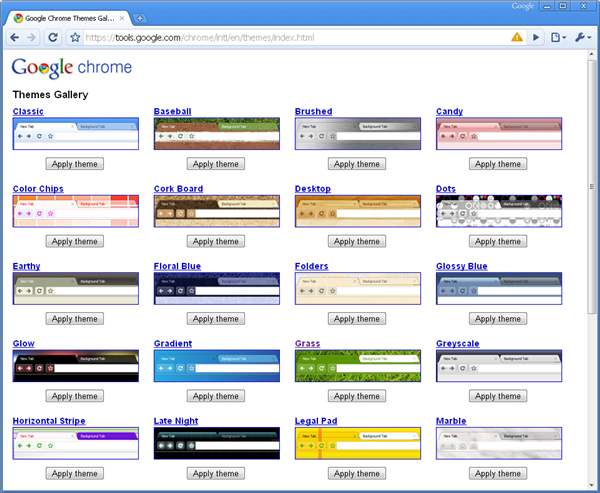
Скачать Просто Черный
6. Связь
Connect довольно красочный и яркий для хромированной темы и призван стать живым воплощением человеческого взаимодействия, представленного плавными органическими формами.
Хотя яркие цвета делают его немного резким, это определенно обязательная тема для Google Chrome, если вы ищете забавную тему или интересуетесь абстрактным искусством в целом.
Скачать Connect
7. Звездочеты
Тема «Звездочеты» для Google Chrome обязательна для всех, кто любит звезды и созвездия. Эта красивая тема имеет захватывающий вид на звездное ночное небо и двух молодых подающих надежды астрологов на фиолетовом фоне.
Скачать Звездочеты
8. Биты + кусочки
Bits + Pieces, вдохновленные идеей «связности и разнообразия голосов», добавляют красок Просто черный тему мы уже видели.
Он имеет множество красочных и забавных форм на абсолютно черном фоне, которые выглядят довольно круто, когда они собраны вместе.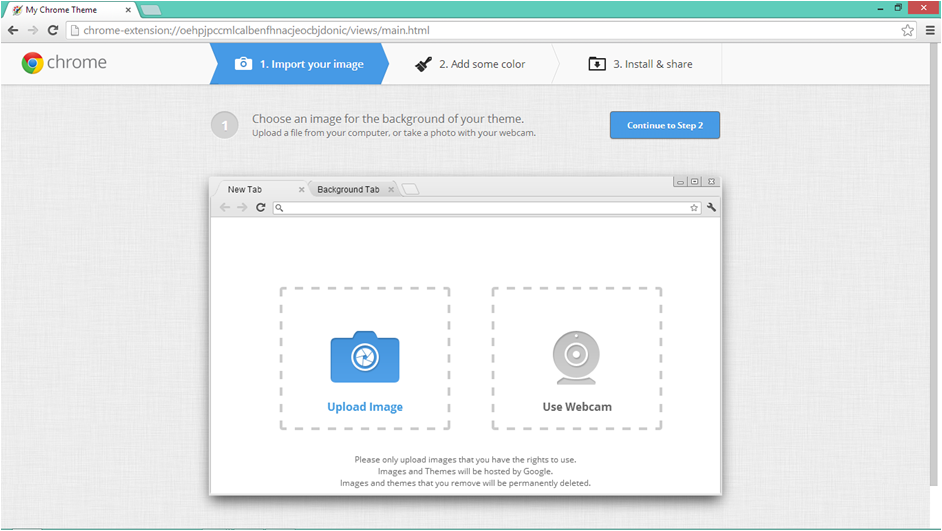
Скачать Биты + Кусочки
9. Под листом
Вдохновленная природными находками, тема «Под листом» была разработана для Google Chrome, чтобы напомнить нам, что иногда нам просто нужно заглянуть себе под нос, чтобы найти то, что мы ищем.
Он основан на акценте зеленого цвета и включает в себя ряд болотных растений и маленького друга-амфибию посередине. Эта тема определенно понравится любителю природы в вас.
Скачать Под Листом
10. Тема Рика и Морти
Это для фанатов Рика и Морти. «Тема Рика и Морти» показывает, как дуэт едет в кабриолете по планете с почти радужной психоделической атмосферой.
Скачать Рик и Морти
11. Космические ковбои
«Космические ковбои» также являются частью тематической коллекции Google LGBTQ+ и показывают двух мальчиков, наслаждающихся фейерверком четвертого июля (День независимости США), который олицетворяет свободу и независимость.
Скачать Космические ковбои
12.
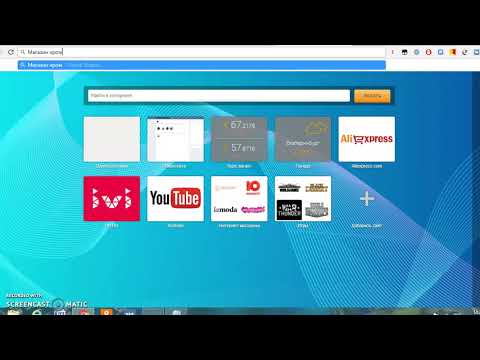 Золотой
ЗолотойЧасть коллекции Black History Month, которая включает в себя хромированные мотивы, разработанные цветными художниками, «Golden» представляет собой даму на ярко-красном фоне с темно-бордовыми акцентами.
Согласно описанию темы, «Золотая» предназначена для обозначения открытий и вдохновлена всеми вещами, которые мы можем найти, если пролить на них немного света.
Скачать Золотой
13. Ночной свет
Созданный тем же художником, что и «Звездочеты», «Ночной свет» предлагает довольно существенное эстетическое изменение по сравнению с предыдущим. На нем изображен одинокий исследователь, стоящий на чем-то похожем на плавучие айсберги и пытающийся найти дорогу на переднем плане.
Ярко-фиолетовый фон, заполненный всевозможными блестящими объектами, предполагает ночное небо, полное созвездий, которые могут помочь исследователю найти свой путь.
Скачать Ночной свет
14. Сквозь кувшинку
Отличная тема, если вы любите японские сады дзен, пробуждающие осознанность.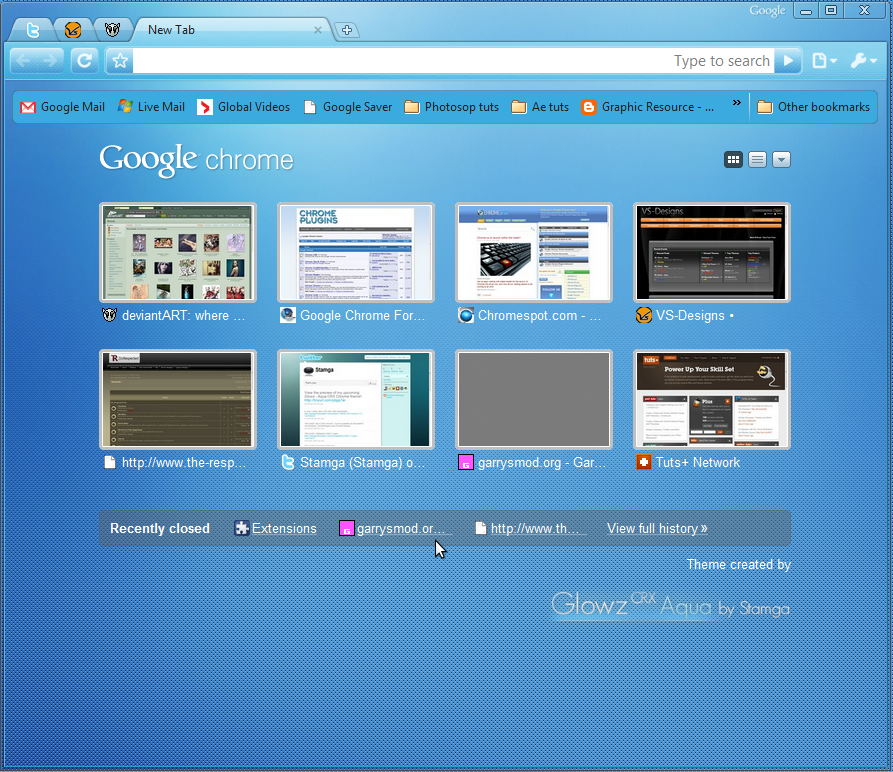 «Через кувшинки» предлагает вид сверху на трех рыбок кои, плавающих в пруду, наполненном какими-то волшебными кувшинками, которые открывают окно в далекие места.
«Через кувшинки» предлагает вид сверху на трех рыбок кои, плавающих в пруду, наполненном какими-то волшебными кувшинками, которые открывают окно в далекие места.
Скачать через Lily Pad
15. Искра
«Искра» — очень простая, но привлекательная тема, созданная Абель Хейфорд как часть коллекции тем для Месяца черной истории, которая должна означать поиск чего-то, что вам нравится.
Искра имеет сплошной темно-фиолетовый фон вместе с девушкой, освещенной яркой звездой на переднем плане, что делает ее отличным выбором, если вы ищете что-то нейтральное, но привлекательное.
Скачать Искра
16. Живописный маршрут
Вдохновленный мексиканско-американским дизайнером Марисоль Ортега в детстве в Мексике, «Живописный маршрут» — это дань радости игр и исследований даже в наших дворах.
На зеленом фоне леса изображен букет цветов и листьев, а также различные насекомые, в том числе жук, кузнечик и оранжевая бабочка.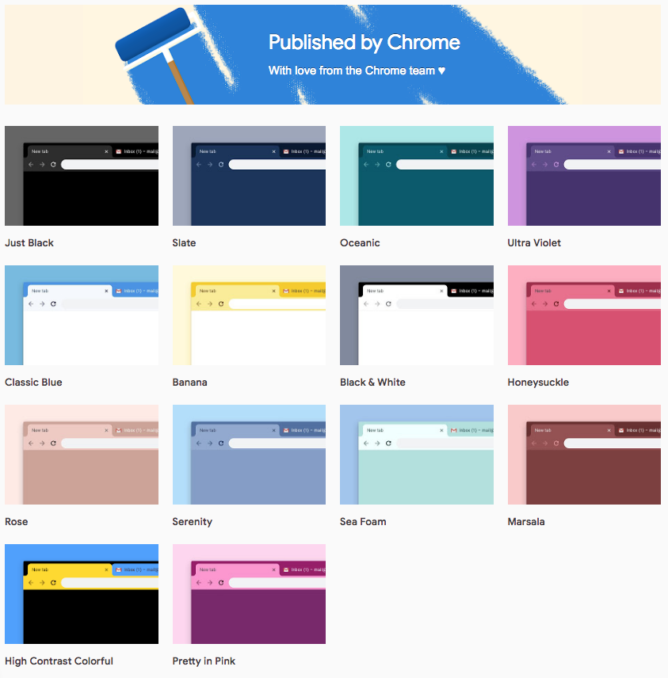
Скачать Живописный маршрут
17. Марчин Он
Тема «Marchin On» для Google Chrome идеально подходит для всех любителей кошек. Он переносит вас к луже воды и показывает очаровательного черного кота с зелеными глазами, идущего по ней.
Помимо милого кота, тема также имеет зеленые акценты поверх темных цветов, которые дополняют общую эстетику. Это одна из наших любимых тем в этом списке.
Скачать Марчин Он
18. Облегающий элегантный
Подобно теме «Just Black», которую мы уже видели, Slinky Elegant — отличная темная тема для любителей темного режима, добавляющая эффект градиента в пользовательский интерфейс Chrome вместе с черной адресной строкой вместо белой по умолчанию. Это одна из лучших минималистских тем.
Скачать Слинки Элегант
Как удалить тему Google Chrome?
Если вы хотите удалить тему и вернуться к внешнему виду по умолчанию, вы можете легко сделать это, выполнив следующие действия:
- На твоем компьютере, запустить Гугл Хром.

- В правом верхнем углу нажмите на Еще (вертикальное трехточечное меню) а потом Настройки.
- Внутренние настройки «Вид,» затем нажмите Восстановление значений по умолчанию. Теперь вы снова увидите классическую тему Google Chrome.
Часто задаваемые вопросы об использовании тем Chrome
Что такое темы? — Разработчики Chrome
Опубликовано на • Обновлено на
СОДЕРЖАНИЕ
- MANIFEST
- Colors
- изображения
- .
Интернет-магазин Chrome больше не поддерживает расширения Manifest V2. Пожалуйста, используйте Manifest V3 при создании новых расширений. Вы найдете раздел об обновлении в дереве навигации слева, включая график поддержки Manifest V2.
Тема — это особый тип расширения, который изменяет внешний вид браузера. Темы упакованы как обычные расширения, но они не содержат код JavaScript или HTML.
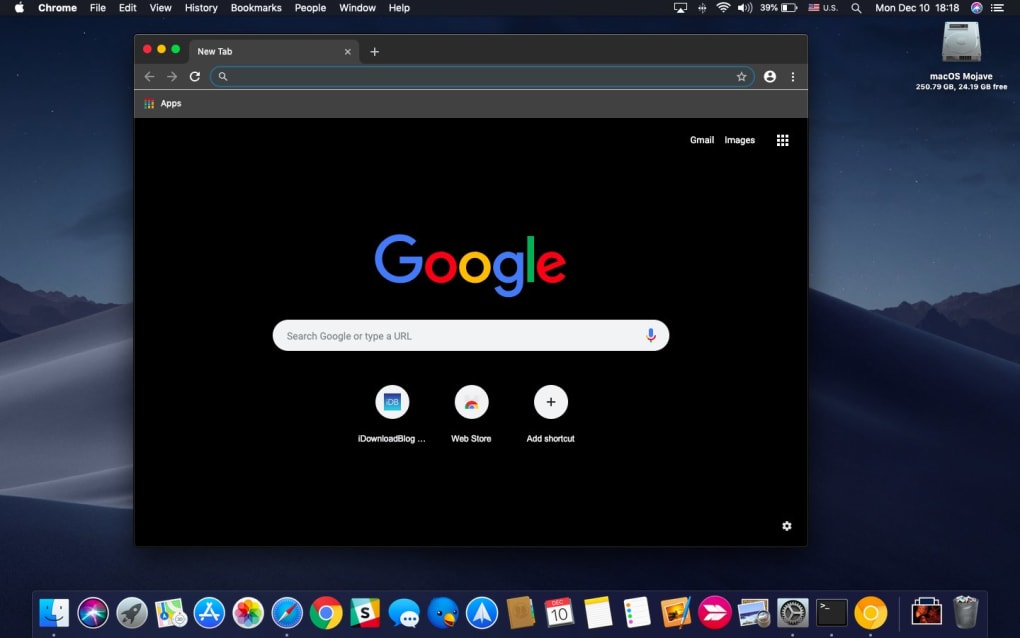
Вы можете найти и попробовать множество тем в Интернет-магазине Chrome.
Вот пример файла
manifest.jsonдля темы:{цветов
"manifest_version": 2,
"версия": "2.6",
"имя": "камуфляжная тема",
"тема": {
"изображения" : {
"theme_frame" : "images/theme_frame_camo.png",
"theme_frame_overlay" : "images/theme_frame_stripe.png",
"theme_toolbar" : "images/theme_toolbar_camo.png",
"theme_ntp_background" : "images/theme_ntp_background_norepeat.png",
"theme_ntp_attribution" : "images/attribution.ng «
},
«цвета»: {
«кадр»: [71, 105, 91],
«панель инструментов»: [207, 221, 192],
«ntp_text»: [20, 40, 0],
«ntp_link»: [36, 70, 0],
«ntp_section»: [207, 221, 192],
«button_background»: [255, 255, 255]
},
«оттенки» : {
«кнопки» : [0,33, 0,5, 0,47]
},
«свойства» : {
«ntp_background_alignment» : «нижний»
}
}
}# цвета Формат RGB.
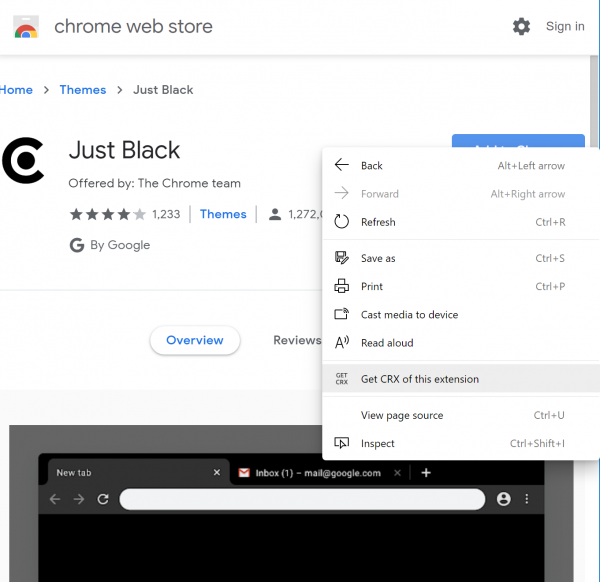 Чтобы найти строки, которые вы можете использовать в поле «цвета», см.
Чтобы найти строки, которые вы можете использовать в поле «цвета», см. kOverwritableColorTable.# images
Ресурсы изображений используют пути относительно корня расширения. Вы можете переопределить любое изображение, указанное строками в
kPersistingImages 9.0034 . Все изображения должны быть сохранены в формате PNG, иначе они не будут отображаться должным образом.# properties
В этом поле можно указать такие свойства, как выравнивание фона, повторение фона и альтернативный логотип. Чтобы просмотреть свойства и значения, которые они могут иметь, см.
kDisplayProperties.# tints
Вы можете указать оттенки, которые будут применяться к частям пользовательского интерфейса, таким как кнопки, рамка и вкладка фона. Google Chrome поддерживает оттенки, а не изображения, потому что изображения не работают на разных платформах и становятся хрупкими в случае добавления новых кнопок.
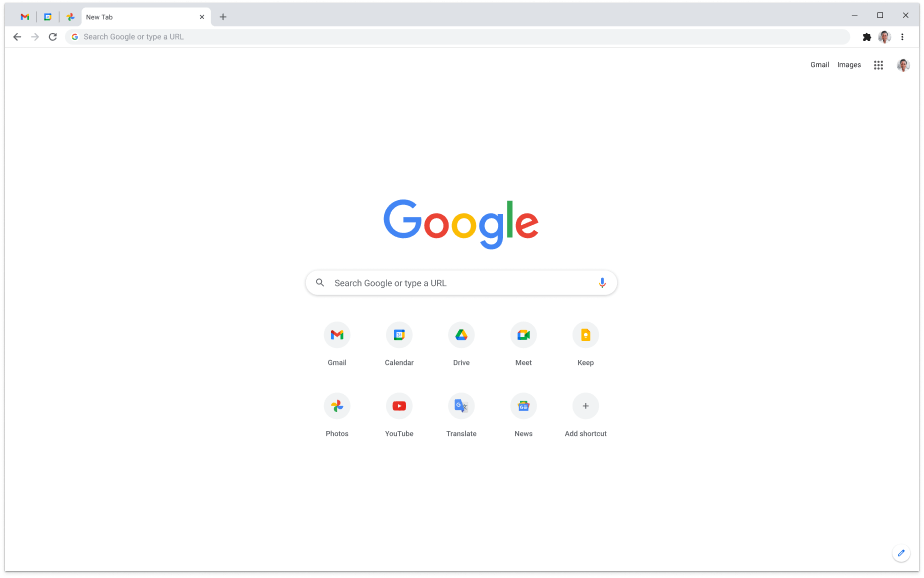 Чтобы найти строки, которые вы можете использовать в поле «tints», см.
Чтобы найти строки, которые вы можете использовать в поле «tints», см. kTintTable.Оттенки представлены в формате Hue-Saturation-Lightness (HSL) с использованием чисел с плавающей запятой в диапазоне 0–1,0:
- Оттенок — это абсолютное значение, где 0 и 1 означают красный цвет.
- Насыщенность относится к текущему изображению. 0.5 соответствует без изменений , 0 соответствует полностью ненасыщенному , а 1 соответствует полному насыщению .
- Легкость тоже относительная, 0,5 соответствует без изменений , 0 как все пиксели черные и 1 как все пиксели белые .
В качестве альтернативы можно использовать
-1.0для любого из значений HSL, чтобы указать без изменений .Обновлено • Улучшить статью
Фоны Gmeet | Темы Google Chrome
Просмотрите и загрузите Google Meet Wallpapers идеального размера .
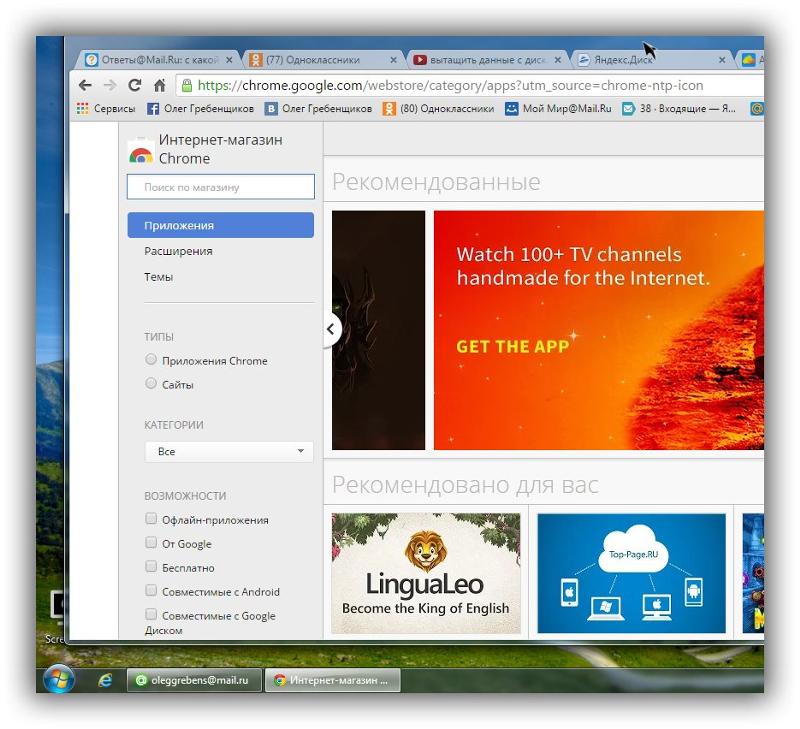
обои
Если вы ищете новый способ оживить свой браузер, рассмотрите возможность попробовать некоторые из моих тем. Обязательно найдется один или два, которые вам понравятся!
Установить или обновить Chrome
...Убедитесь, что вы всегда обновляете Google Chrome до версии с последними обновлениями. Если у вас еще не установлен Chrome, вы можете сначала загрузить его, а затем рассмотреть возможность использования в качестве предпочтительного веб-браузера. Здесь также можно проверить, какую версию Chrome вы используете в данный момент.
Платформа Версия Дата выпуска Chrome в Windows Chrome на Mac OS Chrome в Linux Chrome на Android Chrome на iOS Установка и удаление тем
.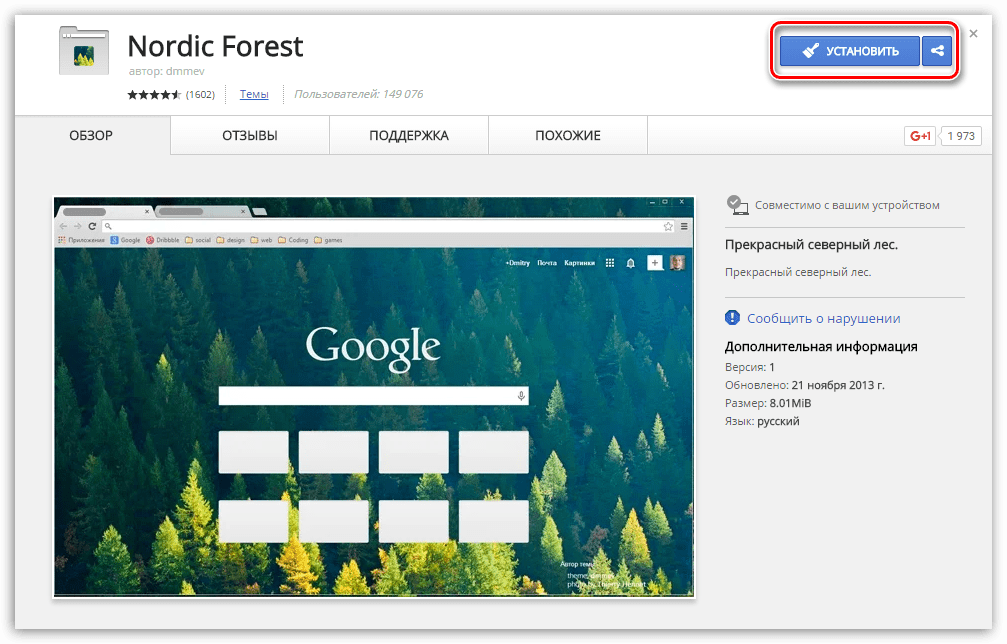 ..
.. Просмотрите и установите пользовательские темы для браузера Google Chrome. Легко персонализируйте способ работы в Интернете с помощью индивидуального внешнего вида. Вы можете использовать все эти темы Chrome на всех своих персональных компьютерах, ноутбуках или ноутбуках, которые поддерживают веб-браузер Google Chrome.
Популярные вопросы
...Убедитесь, что на вашем устройстве установлена последняя версия Chrome, прежде чем пытаться загрузить какие-либо плагины, дополнительные темы или расширения в интернет-магазине.
Если у вас еще не установлен Chrome, вы можете загрузить его для своего ПК или Mac. Нажмите кнопку «Получить Chrome» ниже, и вы попадете прямо на страницу загрузки.
Веб-браузер Google Chrome — быстрый, надежный, с множеством функций и параметров настройки.
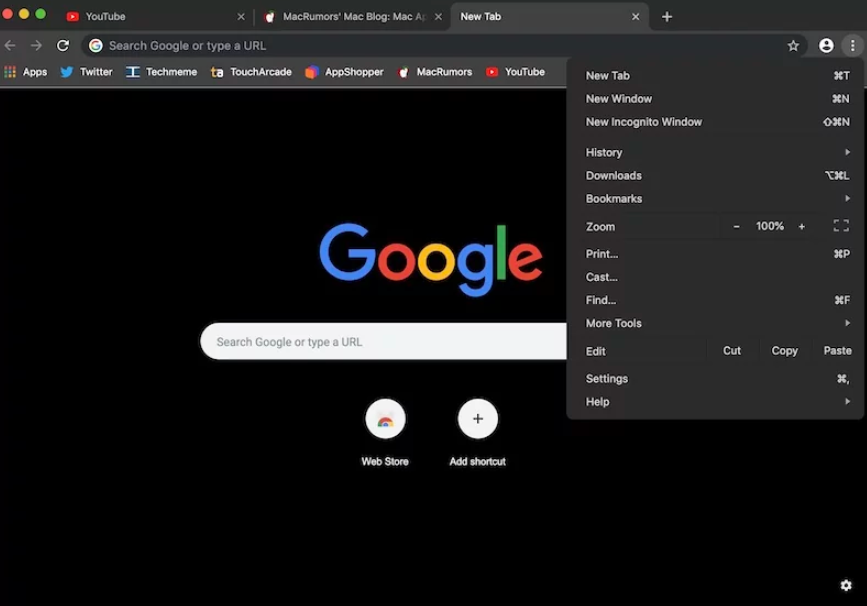
загрузить Получить Chrome
Проверить версию Google Chrome
Как узнать, какая у вас версия Google Chrome, и обновить ее.
1 - Откройте Google Chrome.
2 - Нажмите на три точки more_vert в правом верхнем углу окна.
3 - Наведите курсор на " Help "
4 - Нажмите " О Google Chrome "
Добавление темы изменяет эстетический вид вашего веб-браузера, а не его основной пользовательский интерфейс или функциональность. Короче говоря, тема изменяет только внешний вид вашего браузера.
К каждому отдельному компоненту браузера Chrome, например к фону, панели инструментов и вкладкам, можно применять различные цветовые схемы или стили оформления.
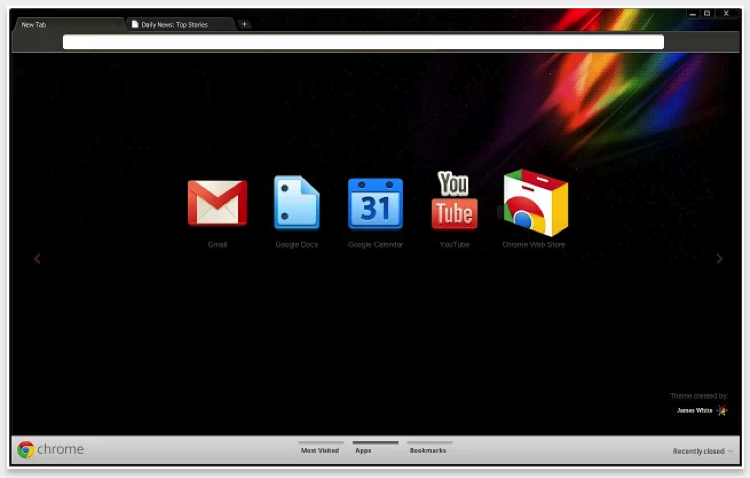 Настройка каждого из этих компонентов улучшает общий вид готовой темы.
Настройка каждого из этих компонентов улучшает общий вид готовой темы.Существуют тысячи, если не миллионы доступных тем для Google Chrome. Многие бренды, художники и дизайнеры каждый день создают новые темы и загружают их в интернет-магазин Chrome.
Недавно я заметил несколько стильных темных и водных тем покемонов в магазине Chrome, и я подумал о том, чтобы самому создать пару и сделать об этом функцию на chromethemer.com.
Миллионы людей доверяют темам Chrome и используют их каждый день.
Все темы на chromethemer.com протестированы, опубликованы и перечислены в Интернет-магазине . Просто вернитесь в интернет-магазин любой темы, которая вам нравится, и нажмите кнопку « Добавить в Chrome », чтобы мгновенно загрузить и установить ее для своего браузера.
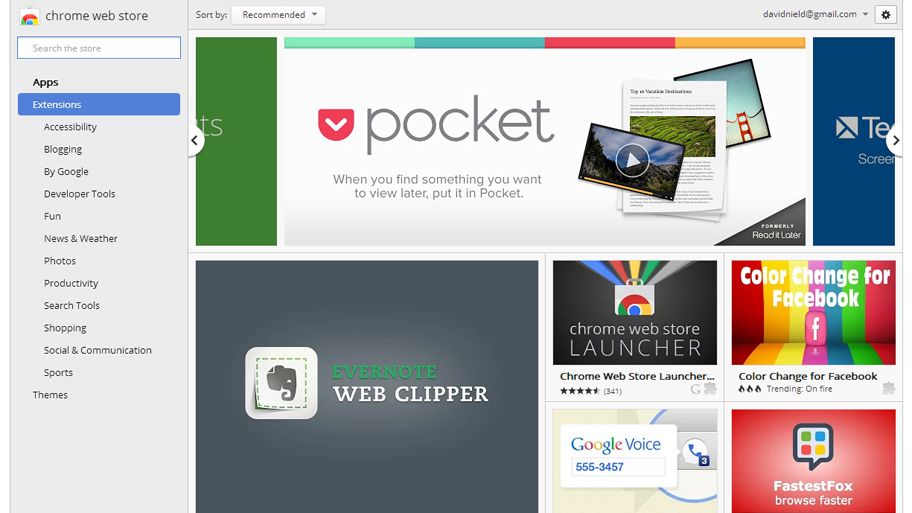
Это очень просто.
1 - Перейдите в раздел тем в интернет-магазине .
2 - Выберите тему, которая вам нравится.
3 – Нажмите кнопку "Добавить в Chrome " и дождитесь автоматической установки темы.
Если это не то, что вы ожидали? Тонко нажмите на «Отменить» , чтобы мгновенно удалить его.
Как установить расширения Chrome вручную.
Если у вас есть доступ к исходной папке или файлу .crx для расширения, вы можете установить его вручную.
1 - Откройте Google Chrome.
2 - Нажмите на три точки more_vert в правом верхнем углу окна.
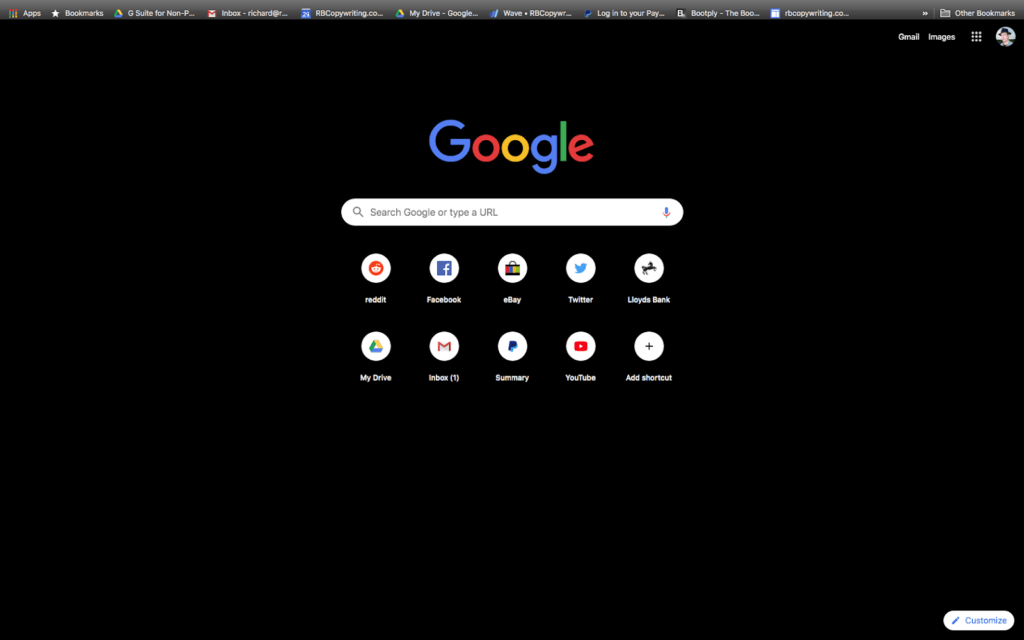
3 - Наведите курсор на " Дополнительные инструменты " > " Расширения " и выберите его, чтобы открыть экран расширений.
4 - Переключите " Режим разработчика " в правом верхнем углу экрана.
5 - Перетащите « файл с расширением .crx » на экран.
6 - Установить
Дополнительно : для разработчиков Chrome.Вы также можете нажать кнопку "Загрузить распакованное" , которая появится на экране расширений в режиме разработчика, чтобы протестировать собственное расширение или тему надстройки. Выберите Кнопка "Упаковать расширение" только в том случае, если вы хотите упаковать расширение.
Важно : Ключевой файл.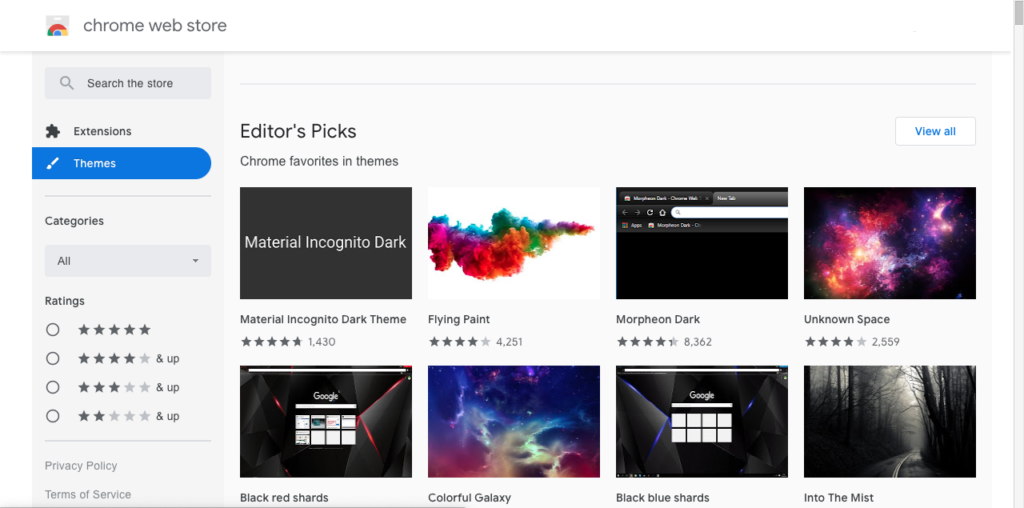
Когда вы упаковываете расширение Chrome, вам будет предоставлен уникальный "файл .crx" , а также один ключ "файл .pem" Этот ключевой файл является важным файлом, который необходимо сохранить для создания новых версий вашего расширение в будущем.
Удалить или изменить темы Chrome
Вы можете либо установить любую другую тему, которая вам больше нравится, чтобы перезаписать текущую тему, либо выполнить следующие простые шаги, приведенные ниже, чтобы сбросить Chrome до значения по умолчанию .
1 - Откройте Google Chrome.
2 - Нажмите на три точки more_vert в правом верхнем углу окна.
3 - Перейдите к «Настройки» в раскрывающемся меню и щелкните его.
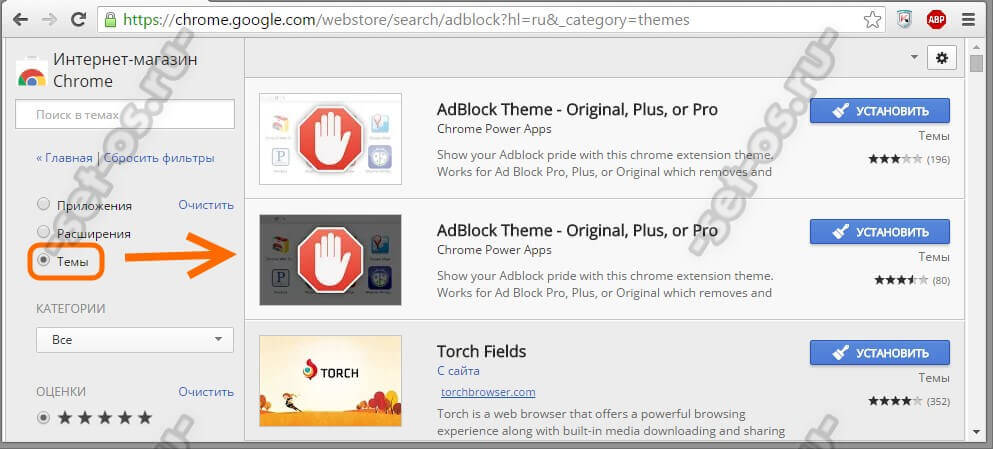 Откроется экран настроек.
Откроется экран настроек.4 - Найдите «Внешний вид» в меню левой боковой панели.
5 - Нажмите запустить " Восстановить настройки по умолчанию " рядом с "Темы" .
Как изменить фон
Вы можете легко изменить фон любой темы, загрузив собственное изображение или выбрав любой из уже доступных фонов.
1 - Откройте Google Chrome.
2 - Нажмите кнопку " Настроить Chrome ", расположенную в правом нижнем углу окна.
3 - Выберите «Фон» в меню слева.
4 - Вы можете загрузить собственное изображение или выбрать готовое.
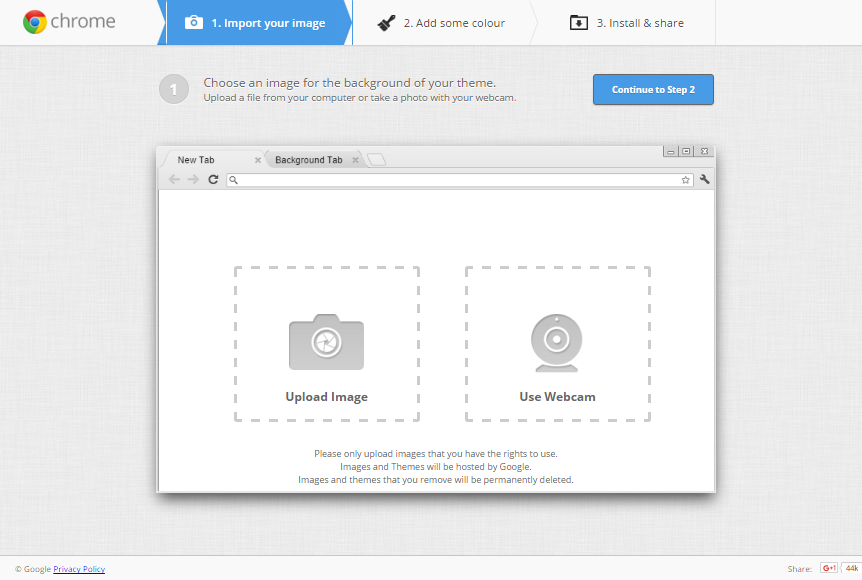
5 - Нажмите "Готово" .
Ярлыки
Используйте ярлыки, чтобы быстрее перемещаться по Интернету и добираться туда, куда вам нужно.
Вы можете выбрать отображение ярлыков на рабочем столе, которые вы можете добавить самостоятельно, или выбрать отображение ярлыков только для тех веб-сайтов, которые вы посещаете чаще всего. Кроме того, у вас также есть возможность не отображать ярлыки на рабочем столе.
Цвет и тема
Установите настроение с помощью нескольких вариантов цвета.
Вы можете очень легко настроить собственную цветовую схему, которая ограничена светлым и темным контрастом между цветами.
 Кроме того, у вас есть возможность выбрать одну из 23 предварительно выбранных цветовых схем, которые легко добавить.
Кроме того, у вас есть возможность выбрать одну из 23 предварительно выбранных цветовых схем, которые легко добавить.Нажмите « Готово », чтобы подтвердить свой выбор.
Вы можете создавать темы Chrome либо с помощью онлайн-конструктора тем, например, в бета-версии темы , либо вручную создать свою собственную тему Chrome .
Здесь также есть несколько статей и онлайн-инструментов, посвященных chromethemer, которые могут оказаться полезными в процессе создания вашей темы.
Опубликуйте свое расширение или тему
Чтобы опубликовать товар в Интернет-магазине Chrome , выполните следующие действия.

1 - Создайте ZIP-файл вашего объекта.
2 - Создайте и настройте учетную запись разработчика .
3 - Загрузите ваш объект.
4 - Добавьте активы для своего объявления.
5 - Отправьте товар на публикацию.
Если вы никогда раньше не создавали и не публиковали расширения для Chrome, поначалу все это может показаться ошеломляющим. Есть много онлайн-учебников, документов и людей, предлагающих помощь, если вы новичок и только начинаете разработку для Chrome.
Как человек, который долгое время создавал и публиковал контент в интернет-магазине.
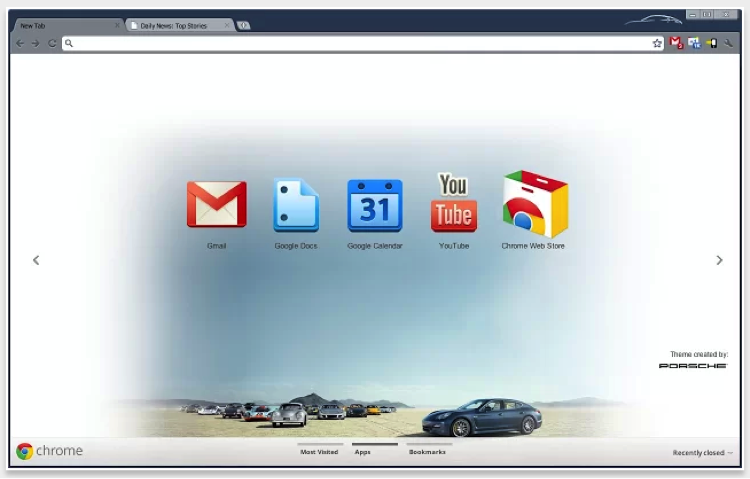 ..
Я бы посоветовал вам начать с самых основ, а затем проявлять больше творчества, когда вы освоитесь в этом процессе.
..
Я бы посоветовал вам начать с самых основ, а затем проявлять больше творчества, когда вы освоитесь в этом процессе.Вам нужно будет заплатить регистрационный сбор в размере 5 долларов США в качестве нового разработчика, чтобы создать свою учетную запись. Если у вас есть какие-либо другие вопросы или вам нужна помощь, свяжитесь со мной, и я сделаю все возможное, чтобы помочь вам.
Необязательно : Поделитесь файлом расширения .crx.Если вы не хотите публиковать напрямую в интернет-магазине. Вы по-прежнему можете упаковать расширение Chrome и поделиться файлом .crx с людьми или опубликовать его в Интернете.
Краткий список совместимых устройств с установленным Google Chrome.
Марка Модель Работает яблоко Макбук чек Асус Зенбук чек Асус Вивобук чек Асус РОГ чек Асус ТУФ чек Делл Хромбук чек Делл ЭПС 15 чек Делл ЭПС 13 чек Делл Инспирон чек Делл Широта чек Делл Востро чек Хуавей Мейтбук чек Alienware М15 Р4 чек Alienware Х15 чек Alienware Х17 чек Razer Книга 13 чек HP Павильон чек HP Хромбук чек HP Знамение чек Леново Студент чек Леново Thinkpad чек Самсунг Хромбук чек Панасоник Прочный бук чек ЛГ Грамм чек
- Справочное руководство
Поиск подходящей темы для Google Chrome может быть довольно сложной задачей, особенно с таким количеством тем на выбор, но с chromethemer.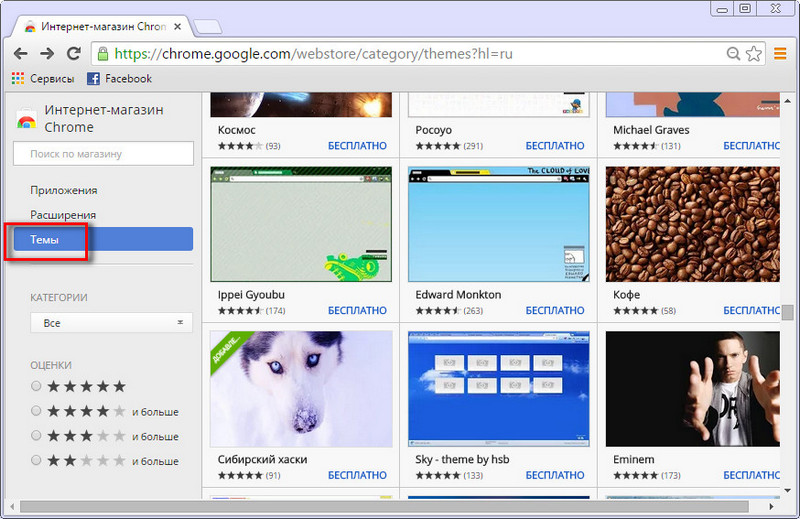 com вы знаете, что всегда получаете лучшие и новейшие дизайны тем во многих категориях, и все они абсолютно бесплатны для мгновенной загрузки. и наслаждайтесь на своем персональном компьютере или настольном устройстве.
Категории тем часто обновляются, чтобы не отставать от последних трендовых стилей и дизайнов для вашего браузера Google Chrome.
com вы знаете, что всегда получаете лучшие и новейшие дизайны тем во многих категориях, и все они абсолютно бесплатны для мгновенной загрузки. и наслаждайтесь на своем персональном компьютере или настольном устройстве.
Категории тем часто обновляются, чтобы не отставать от последних трендовых стилей и дизайнов для вашего браузера Google Chrome.
Высококачественные темы Chrome позволяют легко и весело превратить браузер по умолчанию в потрясающее произведение искусства, которое соответствует вашему личному стилю, предпочтениям, настроению и индивидуальности. Все темы, которые вы найдете здесь, оптимизированы для идеальной работы с вашими современными ЖК-мониторами, светодиодными или OLED-мониторами и компьютерными экранами.
О ChromeThemer
... Новые темы для Google Chrome добавляются часто, многие из моих лучших тем также регулярно обновляются.
Подпишитесь на последние обновления и новые бесплатные выпуски и обновления темы Google Chrome.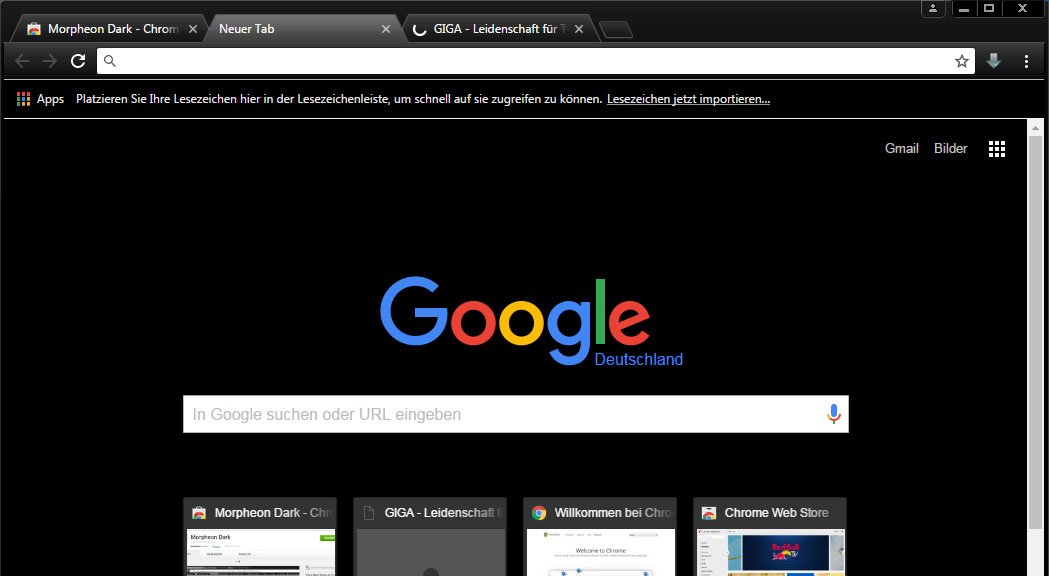 Создание действительно потрясающей темы занимает некоторое время, что постоянно заметно во многих дизайнах тем, которые вы найдете здесь.
Есть довольно много хороших тем Google, которые вы можете просмотреть прямо сейчас, и я всегда добавляю новые на chromethemer.com.
Создание действительно потрясающей темы занимает некоторое время, что постоянно заметно во многих дизайнах тем, которые вы найдете здесь.
Есть довольно много хороших тем Google, которые вы можете просмотреть прямо сейчас, и я всегда добавляю новые на chromethemer.com.
Если вы похожи на меня и меняете тему Chrome по крайней мере шесть раз в неделю, вы найдете здесь действительно хорошую креативную тему. Обязательно возвращайтесь почаще, чтобы узнать о самых крутых темах Google Chrome, и, пожалуйста, продолжайте показывать свою поддержку, оставляя свой собственный обзор темы.
Изменить фон
... Загрузите новейшие обои Ultra HD Chromebook, которые также можно загрузить для вашего ноутбука или всех других поддерживаемых устройств.
Легко загружайте только самые новые и лучшие HD-обои для всех ваших устройств Chromebook, настольных компьютеров или ноутбуков.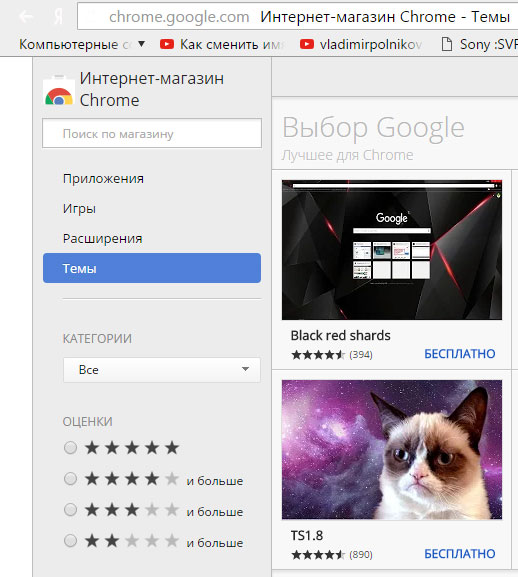 Каждая тема и обои созданы и предназначены для потрясающего вида.
Затем оптимизируется для идеального отображения практически на любом размере экрана.
Каждая тема и обои созданы и предназначены для потрясающего вида.
Затем оптимизируется для идеального отображения практически на любом размере экрана.
Google обои, и вы найдете так много классных обоев, что зачастую вы даже не представляете, с чего начать. Часто вы найдете красивую картинку, которую захотите использовать в качестве нового фона обоев или заставки, однако, когда вы загружаете изображение и устанавливаете его на свой телефон, например, оно может выглядеть размытым, обрезанным или искаженным. Есть много причин, которые могут привести к этим проблемам.
Откройте для себя Chromebook
... Вы когда-нибудь использовали Chromebook? Узнайте, что они собой представляют на самом деле и как они могут помочь вам в выполнении повседневных задач.
Раскройте весь потенциал своего Chromebook, настроив на нем новейшие приложения, темы и фоны. Выполняйте свою работу, просматривайте Интернет, смотрите любимые шоу или играйте в игры на нем.